Instrução
Melhorar a qualidade da imagem nos relatórios de feição do ArcGIS Survey123
Resumo
Ao gerar relatórios de feição do ArcGIS Survey123, as imagens anexadas nos formulários de perquisa são de baixa qualidade. Este artigo descreve o fluxo de trabalho para melhorar a qualidade das imagens nos relatórios de feição do ArcGIS Survey123.
A seguinte imagem de exemplo é uma imagem com baixa qualidade em um relatório de feição do ArcGIS Survey123.

Procedimento
- Abra o formulário de pesquisa desejado no site ArcGIS Survey123 e baixe o modelo de amostra. Consulte ArcGIS Survey123: Modelos de relatório.
- Abra o modelo de amostra baixado e navegue até a seção de imagens.
- Adicione getValue:"" na expressão. Neste exemplo, getValue:"" é adicionado à expressão na seção de imagem.
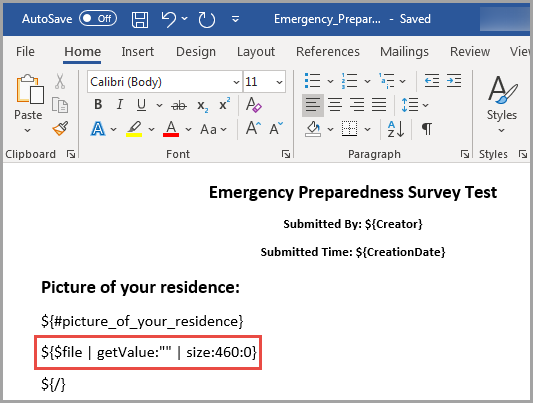
- Salve as alterações.
- No site da web ArcGIS Survey123 da pesquisa desejada, clique em Dados > Relatório > Gerenciar modelos.
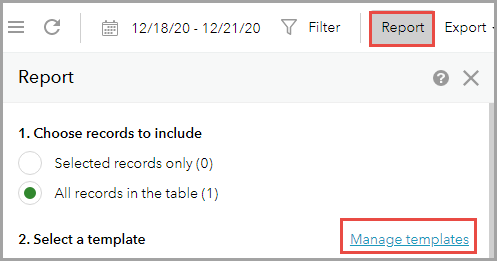
- Na janela Gerenciar modelos , clique em Novo modelo para carregar o modelo editado.
- Feche a janela Gerenciar modelos e gere os relatórios de feição.

ID do Artigo: 000024860
Obtenha ajuda de especialistas do ArcGIS
Comece a conversar agora

